Di chuyển email từ tài khoản Gmail cũ sang tài khoản Gmail mới một cách nhanh chóng
Khi bạn quyết định tạo và sử dụng một tài khoản Gmail mới nhưng vẫn muốn giữ lại những email quan trọng từ tài khoản cũ, thay vì chuyển thủ công từng email, bạn chỉ cần thực hiện một vài thiết lập đơn giản để tự động chuyển toàn bộ email sang tài khoản mới.
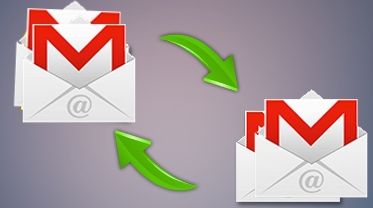
Hãy làm theo hướng dẫn chi tiết trong bài viết dưới đây để thực hiện việc chuyển email từ tài khoản Gmail cũ sang tài khoản Gmail mới một cách dễ dàng.
Bước 1: Đăng nhập vào tài khoản Gmail cũ, nhấn vào biểu tượng Cài đặt và chọn mục Cài đặt để bắt đầu thiết lập.
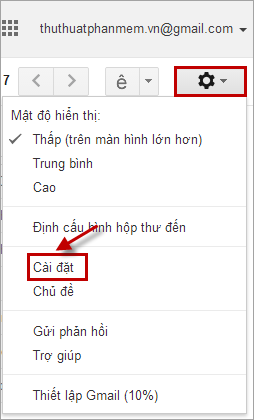
Bước 2: Chọn tab Chuyển tiếp và POP/IMAP, sau đó tìm đến mục Tải xuống POP. Tại đây, bạn chọn Bật POP cho tất cả thư và nhấn Lưu thay đổi để hoàn tất thiết lập.
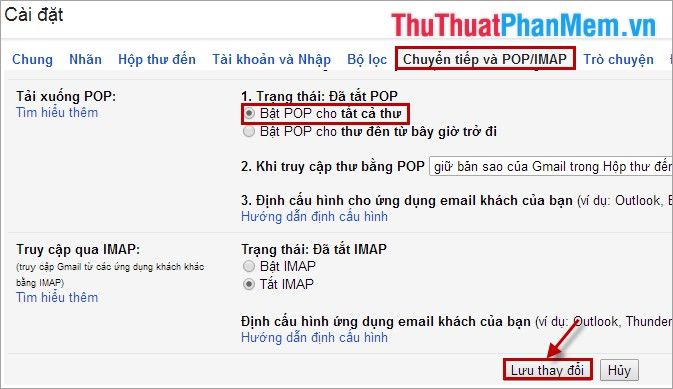
Bước 3: Đăng nhập vào tài khoản Gmail mới, nhấn vào biểu tượng cài đặt và chọn Cài đặt để tiếp tục quá trình chuyển email.
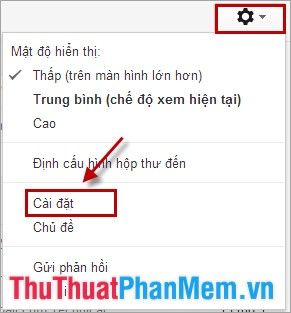
Trong tab Tài khoản và nhập, tìm đến phần Gửi thư bằng địa chỉ và chọn Thêm địa chỉ email khác mà bạn sở hữu để liên kết tài khoản Gmail cũ.
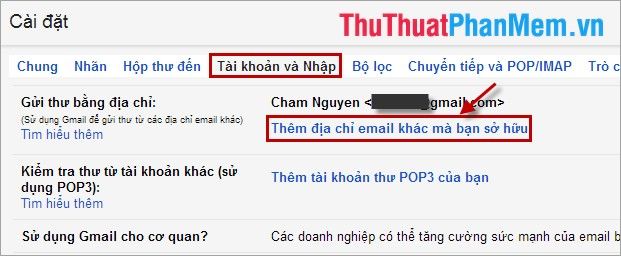
Bước 4: Một cửa sổ mới sẽ xuất hiện, bạn nhập địa chỉ Gmail cũ vào ô Địa chỉ email và nhấn Bước tiếp theo để tiếp tục quá trình xác minh.
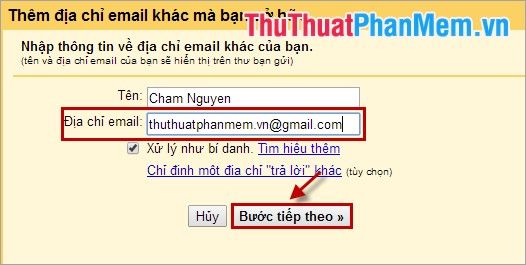
Bước 5: Nhấn Gửi xác minh để hệ thống gửi một email xác nhận đến tài khoản Gmail cũ của bạn.
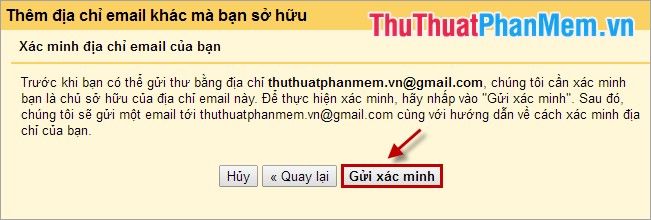
Bước 6: Truy cập tài khoản Gmail cũ, mở email xác nhận và nhấn vào đường dẫn được cung cấp để hoàn tất quá trình xác minh.
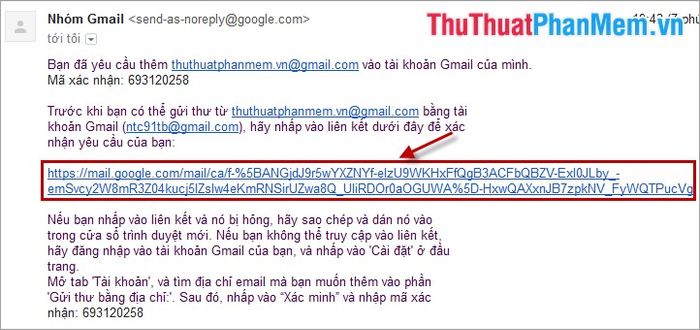
Một cửa sổ thông báo thành công sẽ hiển thị, xác nhận rằng bạn đã hoàn thành bước xác minh.
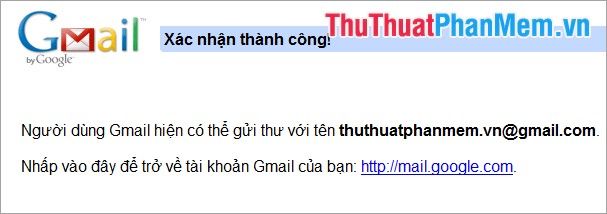
Như vậy, bạn đã thiết lập thành công việc chuyển email từ tài khoản Gmail cũ sang tài khoản mới. Hãy chờ một khoảng thời gian để tất cả email được đồng bộ. Chúc bạn thành công!
Có thể bạn quan tâm

Top 10 cửa hàng giày bảo hộ chính hãng chất lượng hàng đầu tại TP. Hồ Chí Minh

9 Phòng tập Gym chất lượng và uy tín bậc nhất Quảng Nam

Instant Games sẽ sớm có mặt trên Group và ứng dụng Facebook Lite, mở ra một trải nghiệm game mới mẻ và tiện lợi cho người dùng.

Top 5 Địa chỉ xóa nếp nhăn uy tín tại TP.Hồ Chí Minh mà bạn nên biết

Top 9 phòng thu âm chất lượng hàng đầu tại TP. Hồ Chí Minh


